5 bedste Visual Voicemail-apps til Android
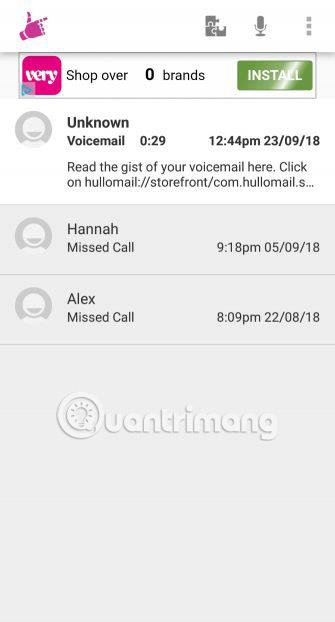
Fra at sende voicemails til din e-mail, transskribere beskeder eller endda give dig mulighed for at beholde dem for evigt, visuel voicemail giver mere brugeroplevelse.
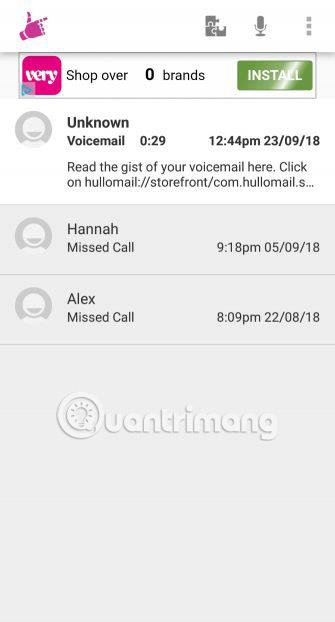
Voicemail kan virke som et tilbagevenden til fortiden, men det har stadig sin plads. Fra at sende voicemails til din e-mail, transskribere beskeder eller endda give dig mulighed for at beholde dem for evigt, visuel voicemail giver mere brugeroplevelse. Dagens artikel vil præsentere de bedste visuelle voicemail-applikationer til Android for at hjælpe med at administrere ubesvarede opkald nemt.
5 bedste Visual Voicemail-apps til Android
Traditionelt set, hvis du går glip af et opkald, og den, der ringer, efterlader dig en besked, vil du se en meddelelse om det, men intet andet. Uden at ringe til voicemail ved du ikke, hvem der ringede, hvor lang beskeden var, eller endda hvad den, der ringer, sagde.
Visuel voicemail ændrer alt dette. Du behøver ikke at lytte til beskederne i rækkefølge. I stedet kan du administrere dem individuelt. Det gør hele processen med at kontrollere voicemail meget nemmere.
Det er ikke en ny funktion til smartphones, da iPhone bragte den tilbage i 2007. Funktionaliteten er dog blevet forbedret gennem årene. Nogle apps kan transskribere voicemails, hvilket betyder, at du ikke engang behøver at lytte til dem.
Måske har du allerede en visuel voicemail-applikation, der tilbydes af din telefonudbyder. Det er dog ikke alle udbydere, der har denne service. Dette kan også afhænge af forskellige faktorer som hvor du er, og hvilken telefon du bruger. Nogle producenter understøtter denne funktionalitet på Android bedre end andre.
Nedenfor er de bedste visuelle voicemail-applikationer, der er tilgængelige til Android.
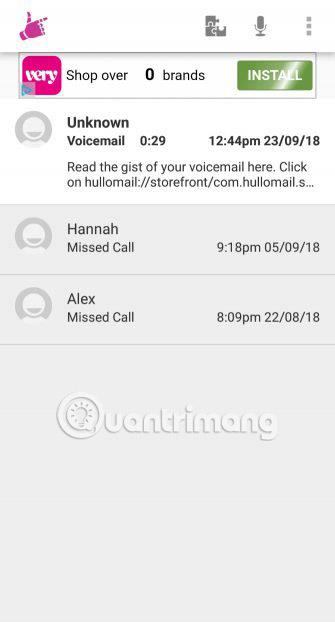
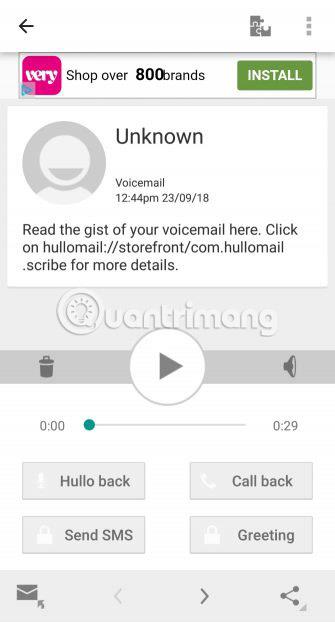
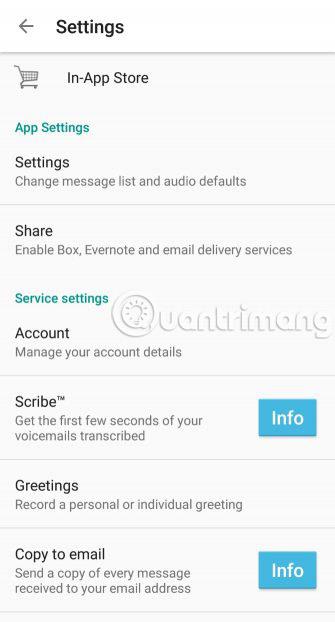
HulloMail er en simpel voicemail-app uden dikkedarer. Mens mange af dens funktioner (som kopiering og e-mail-meddelelser) er låst, hvis du ikke bruger den betalte version, er den gratis version stadig pålidelig og gør sit arbejde godt.
Hjemmesiden viser op til dine 10 seneste beskeder, og viser kontaktens navn sammen med dato og klokkeslæt for opkaldet. Hvis du vil, kan du også vise ubesvarede opkald her (personer, der har ringet, men ikke har lagt en besked).
Du kan trykke på hvert element for at afspille beskeden og ringe tilbage ved hjælp af telefonens opkaldsapp. Det er den grundlæggende funktion. Men hvis du ikke har brug for noget andet specielt, så er HulloMail valget for dig.
Download HulloMail (gratis, abonnement tilgængeligt).
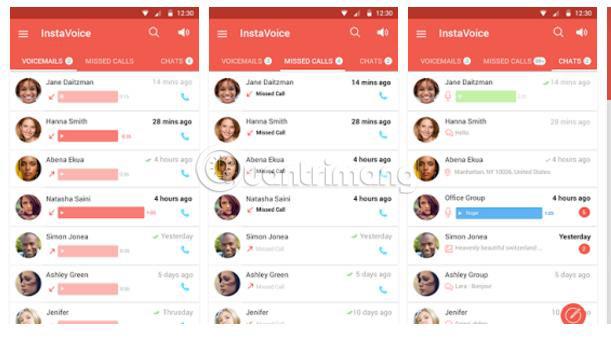
InstaVoice har en fantastisk moderne Android-grænseflade, der gør den til et attraktivt valg, som en voicemail-app. Du kan se og afspille din telefonsvarer fra én skærm. Der er heller ingen grænse for antallet af voicemails, du kan beholde.
Appen adskiller voicemails og ubesvarede opkald i faner, meget tydeligt. Der er også en chat-fane, der fungerer som en version på lavere niveau af chat-apps som WhatsApp eller Viber . Helt ærligt, da det kun er gratis at chatte med nogen, der også bruger InstaVoice, giver det ikke meget værdi.
En af dens unikke funktioner er, at du kan knytte op til 10 telefonnumre til én konto. Måske har du et separat nummer til personlig brug og et andet nummer til arbejde. Nu kan du administrere al din telefonsvarer fra ét sted.
Download InstaVoice (gratis, abonnement tilgængeligt).
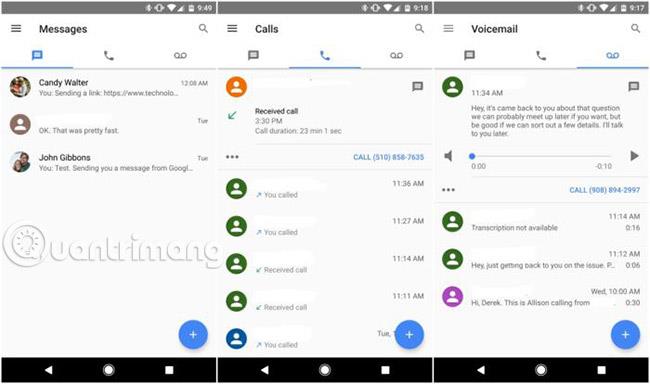
Hvis du har en Android-telefon, er du allerede i Googles økosystem og klar til at begynde at bruge Google Voice . Med den kan du anmode om et nyt telefonnummer, der samtidig ringer til alle tilsluttede telefoner, hvilket betyder, at du kan besvare den telefon, der er tættest på dig.
Du kan bruge dit nuværende nummer, men processen er ikke ideel. I modsætning til andre apps, der bruger viderestilling af opkald til at fungere som voicemail, er Google Voice sat op perfekt til dem, der ønsker et helt nyt nummer.
Hvis du er blandt dem, så er dette et godt valg! Google Voice har en brugervenlig grænseflade, spamblokering, ubegrænset backup af alle dine voicemails og kan transskribere alt gratis. Transskriptionen er endda tilgængelig på flere sprog.
Download Google Voice (gratis).
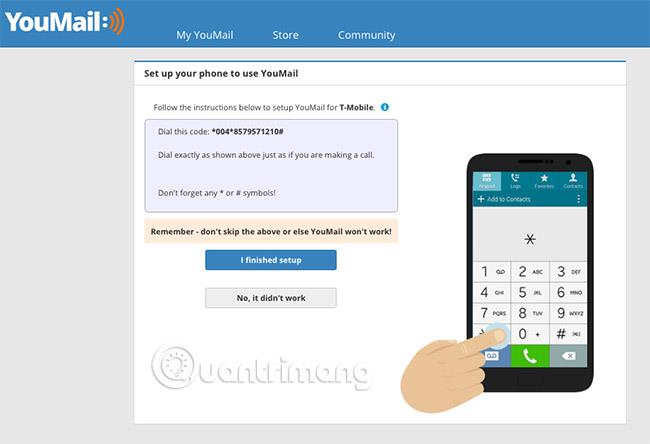
YouMail har været på markedet i omkring 10 år og har vundet mange priser. Selvom det primært betragtes som en robocall-blokering i sig selv , fungerer det også godt som en visuel voicemail-app.
Den kan gemme op til 100 voicemails, tydeligt adskilt efter dato og kontaktnummer, som du kan få adgang til på din telefon eller computer. Du kan endda organisere dem i mapper, hvis du vil genoptage dine voicemails.
Og overse ikke dens ekstra funktioner. Hvis spam-opkalderen matcher databasen, vil den blokere opkaldet og meddele den anden part, at dit nummer er afbrudt. Du kan også afholde gratis konferenceopkald, hvilket er fantastisk til forretningsformål. Opkaldere skal blot ringe til dit nummer, og de vil blive forbundet uden besvær.
Download YouMail (gratis, abonnement tilgængeligt).


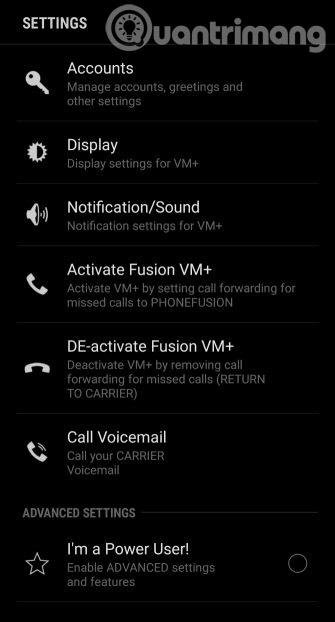
En åbenlys ulempe ved Visual Voicemail Plus er den ret daterede grænseflade. Selvom appen fungerer godt og stadig modtager opdateringer, ønsker udviklerne tydeligvis ikke at bringe den inden for de nuværende Android-designstandarder. Hvis det er okay med dig, så gå ikke glip af Visual Voicemail Plus.
Faktisk er det så gammelt (det understøtter fax). Du kan sende faxer til dit telefonnummer og se dem i appen.
Dette er dog stadig en pålidelig app, der er fuld af tilpasningsmuligheder. Du kan tilføje flere konti og administrere dine data og meddelelsesindstillinger. Derudover har den nyttige funktioner som automatisk afspilning af voicemail, når du løfter telefonen til øret.
Download Visual Voicemail Plus (gratis, abonnement tilgængeligt).
De apps, der er anført her, tilbyder alle brugere noget andet, så forhåbentlig vil en af dem fungere lige så godt som din visuelle voicemail-tjeneste til Android.
Hvis du vil gå et skridt videre og sikre, at du aldrig går glip af nogen telefonmeddelelser, kan du overveje at synkronisere Android-meddelelser med Windows 10 . Du kan endda svare på beskeder uden at tage telefonen. Denne funktionalitet omfatter modtagelse af indgående opkaldsalarmer på Windows 10 . Nu går du aldrig glip af et opkald igen.
Se mere:
Gennem de tal-til-tekst-konverteringsfunktioner i realtid, der er indbygget i mange inputapplikationer i dag, har du en hurtig, enkel og samtidig ekstremt nøjagtig inputmetode.
Både computere og smartphones kan oprette forbindelse til Tor. Den bedste måde at få adgang til Tor fra din smartphone er gennem Orbot, projektets officielle app.
oogle efterlader også en søgehistorik, som du nogle gange ikke ønsker, at nogen, der låner din telefon, skal se i denne Google-søgeapplikation. Sådan sletter du søgehistorik i Google, kan du følge trinene nedenfor i denne artikel.
Nedenfor er de bedste falske GPS-apps på Android. Det hele er gratis og kræver ikke, at du rooter din telefon eller tablet.
I år lover Android Q at bringe en række nye funktioner og ændringer til Android-operativsystemet. Lad os se den forventede udgivelsesdato for Android Q og kvalificerede enheder i den følgende artikel!
Sikkerhed og privatliv bliver i stigende grad større bekymringer for smartphonebrugere generelt.
Med Chrome OS's "Forstyr ikke"-tilstand kan du øjeblikkeligt slå irriterende notifikationer fra for et mere fokuseret arbejdsområde.
Ved du, hvordan du slår spiltilstand til for at optimere spilydelsen på din telefon? Hvis ikke, så lad os undersøge det nu.
Hvis du vil, kan du også indstille gennemsigtige tapeter til hele Android-telefonsystemet ved hjælp af Designer Tools-applikationen, inklusive applikationsgrænsefladen og systemindstillingsgrænsefladen.
Flere og flere 5G-telefonmodeller bliver lanceret, lige fra design, typer til segmenter. Gennem denne artikel, lad os straks udforske de 5G-telefonmodeller, der vil blive lanceret i november.









